Gmailではメールを返信する際、自動で元のメッセージが引用されるようになっています。
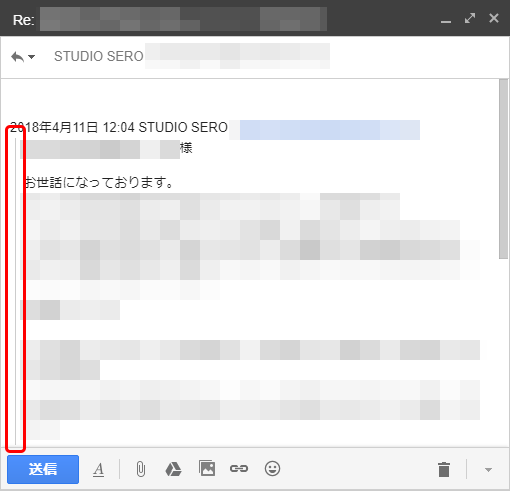
この時のいわゆる「引用符」が、縦棒がつながったような形になっていてちょっと使いづらいんです。
特に、部分的に引用したいような場合ですね。
この引用符を、不等号記号の「>」にする方法を紹介します。
引用符を変更する方法
まず返信したいメールを開き、一番下の返信ボックスまでスクロールします。
そして右下の「その他のオプション(下向きの▼ボタン)」をクリックすると、「プレーンテキストモード」という項目があるのでチェックを入れます。
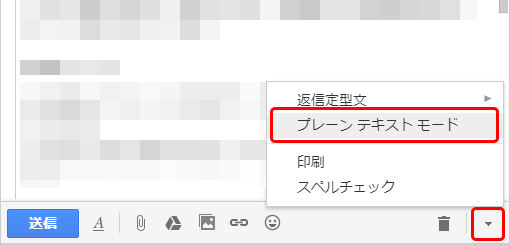
するとメールが「HTML形式」から「テキスト形式」に変わり、引用符が「>」になります。
これで編集もしやすくなりました。
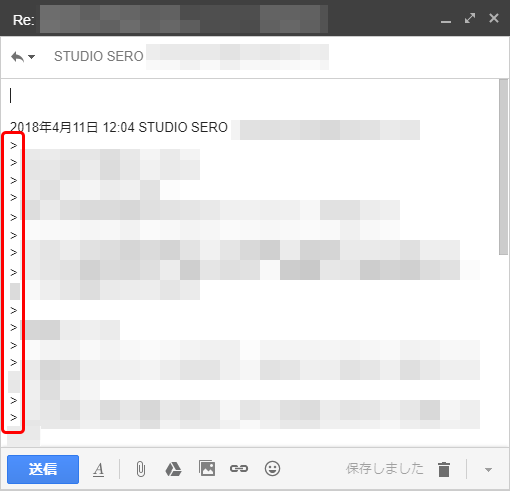
ちなみに「元のメッセージを引用したくない!」という場合、スマートフォンアプリであれば編集画面内の「…」を長押しすることで「元のメッセージを削除」という項目が現れるので、ここをタップすれば消すことができます。
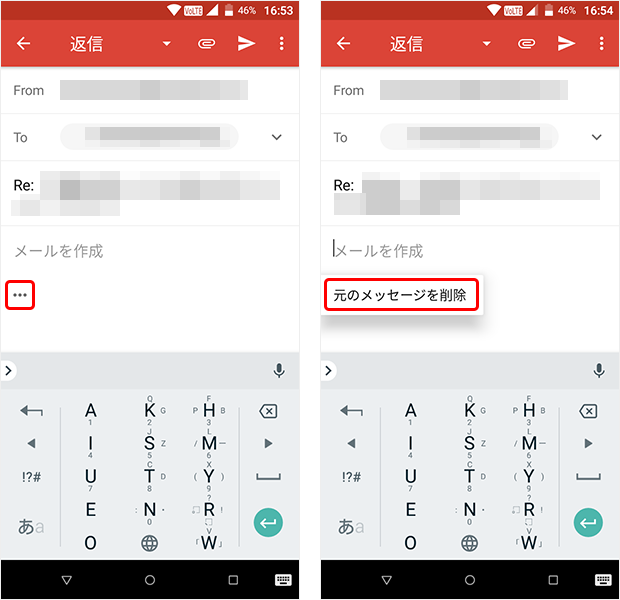
PC版の場合はこのような機能がないので、自分で引用文を削除するなどで対応するしかありません。
引用の有無も引用符の種類も、設定で選ばせてくれるようになればいいんですけどね。
メーラー「Thunderbird」を使われている方で、同じように引用符を変更したい場合の方法はこちらからどうぞ。



